位置情報の取得方法は「管理者が位置情報を必要なタイミングでコマンドを実行する」「取得する時間を定期的な時刻に設定して自動取得する」「取得する時間を任意の時刻に設定して自動取得する」の3つ以外に、iOS のみ「デバイスで取得した位置情報を CLOMO PANEL に送信する」機能があります。
iOS デバイスでの位置情報は、MDM Agent for iOS を利用して取得します。位置情報をただしく取得するためには、デバイス側の設定も必要です。
目次
- 位置情報取得時の iOS のデバイス設定
- 位置情報取得時の挙動について
- デバイスで取得した位置情報を送信する
- 必要な場合に位置情報を取得する
- 定期的に位置情報を取得する
- 任意の時間にのみ位置情報を取得する
位置情報取得時の iOS のデバイス設定
MDM Agent for iOS を利用して位置情報を CLOMO PANEL に取得する場合、iOS デバイス本体の設定において、以下が有効になっていることを確認してください。
位置情報サービス
1. デバイスの「設定」画面から「プライバシー」を選択します。
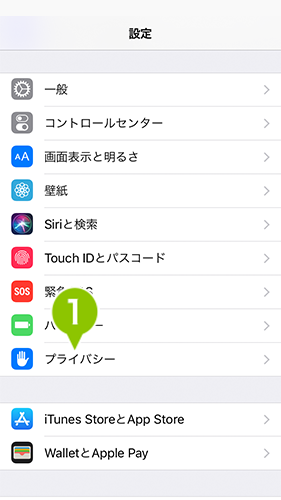
2. 「位置情報サービス」を選択します。
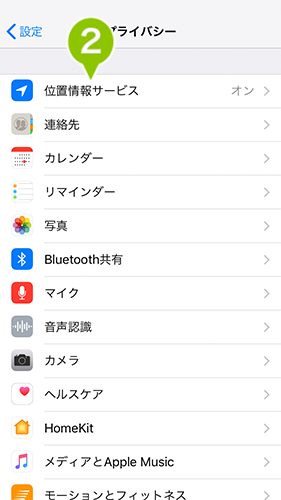
3. 位置情報サービス内の CLOMO MDM が「常に許可」であることを確認します。
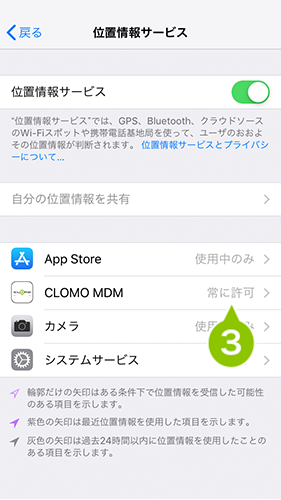
App のバックグラウンド更新
1. デバイスの「設定」画面から「一般」を選択します。
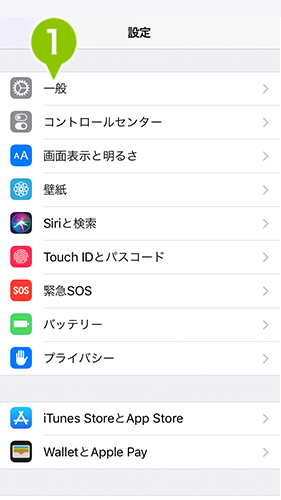
2. 「Appのバックグラウンド更新」を選択します。
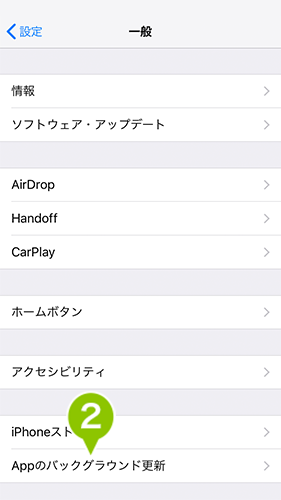
3. 「Appのバックグラウンド更新」が有効で、CLOMO MDM も「有効」であることを確認します。
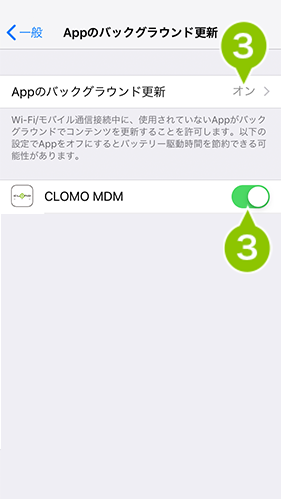
位置情報取得時の挙動について
CLOMO MDM で iOS デバイスの位置情報を把握する手段は以下の通りになります。
※「インストールされているアプリケーション情報を取得」コマンドを実行し、「アプリケーション」に「CLOMO MDM」が表示されていることが必要です。
送信する位置情報は、iOS がデバイス内に蓄積している複数の位置情報の中から「コマンドを受け取った時点に最も近い位置情報です。
該当デバイスの位置情報が更新されない場合、デバイスは前回取得した位置から移動していません。
任意取得時
管理者が CLOMO PANEL より「位置情報の取得」コマンドを実行し、コマンドが到着した時点で、MDM Agent for iOS が CLOMO PANEL へ位置情報を送信します。
| デバイス設定 | App バックグラウンド更新 | 無効 | 有効 | |
| アプリ状態 | アプリ起動中 | フォアグラウンド | サイレント取得 | |
| マルチタスク | バックグラウンド | アプリ起動で取得 | サイレント取得 | |
| タスク終了 | 取得できない | |||
| アプリ未起動 | 取得できない | |||
定期送信時
管理者が「MDM Agent for iOS 設定」にて指定したタイミングで、 MDM Agent for iOS が CLOMO PANEL へ位置情報を送信します。
| デバイス設定 | App のバックグラウンド更新 | 無効 | 有効 | |
| アプリ状態 | アプリ起動中 | フォアグラウング | 送信可能 | |
| マルチタスク | バックグラウンド | 送信不可 | 送信可能 | |
| タスク終了 | 送信不可 | |||
| アプリ未起動 | 送信不可 | |||
※ 頻繁に位置情報を送信するには定期的なアプリケーションの起動が必要です。
※ 「MDM Agent for iOS 設定」を配布した後に、一度も起動していない場合、その設定が有効になりません。
デバイスで取得した位置情報を送信する
現在の位置情報を取得して、MDM Agent for iOS から位置情報の通知をおこなうことができます。
また、取得した位置情報の履歴を表示したり、過去に取得した位置情報の履歴を利用しての通知をおこなうこともできます。
さらに、取得した位置情報を iOS 標準メーラーから送信することもできます。
MDM Agent for iOS 設定プロファイルでチェックイン設定を「構成しない」に設定している場合は、位置情報を送信できません。
1. 「位置情報」のアイコンを選択します。
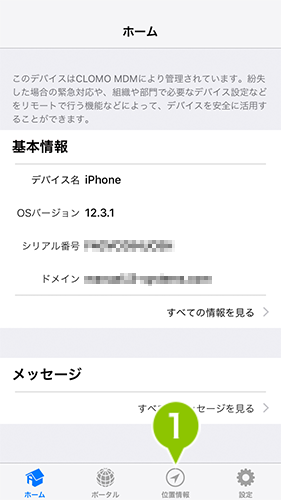
2. 「+(新規作成)」を選択します。
「+」を選択した場合、最初は現在地が設定されています。
通知する場所を修正したい場合、上部の検索バーへの住所の入力、もしくは地図上の任意の位置を長押しすることで、場所を変更することができます。
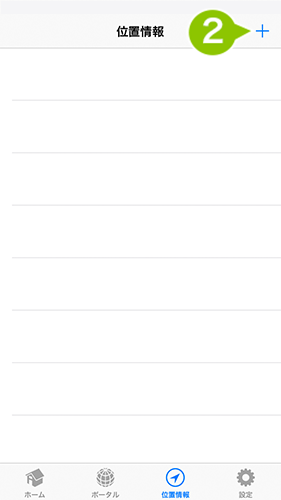
3. 位置情報の取得が完了している場合、取得した場所を表示します。検索欄から場所を検索できます。
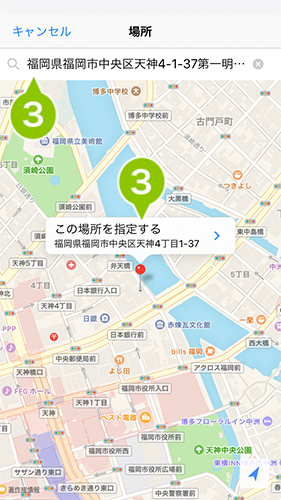
4. 「この場所を指定する」を選択すると、画面が遷移します。
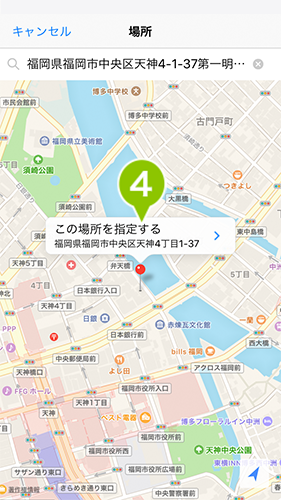
5. 場所を設定した「日時」を表示します。この項目は編集できません。
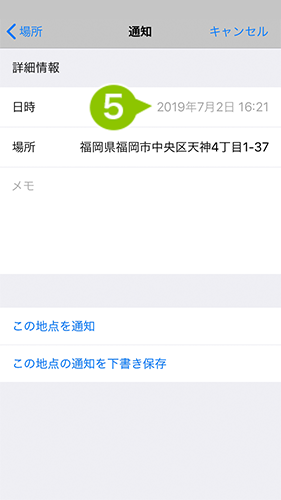
6. 「場所」を選択すると再設定できます。
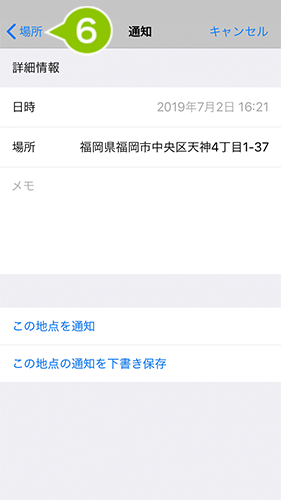
7. 「メモ」を入力します。
※ メモは「メールで送信」にのみ使用され、CLOMO 側 には送信されません。
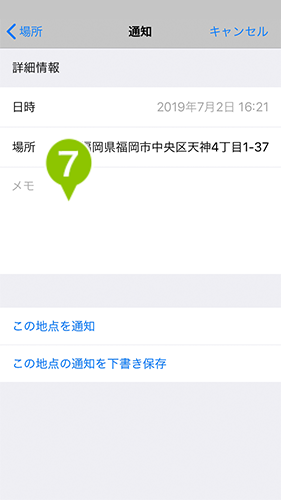
8. 「この地点を通知」を選択すると、日時と場所の情報を CLOMO 側へ送信します。
送信後、「位置情報」画面に戻ります。
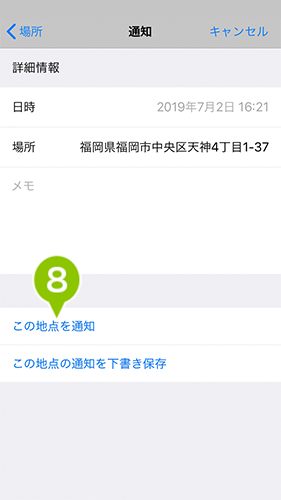
9. 「この地点の通知を下書き保存」日時と場所の情報は通知せず、履歴として残すことができます。
日時と場所の情報は CLOMO 側には送信されません。
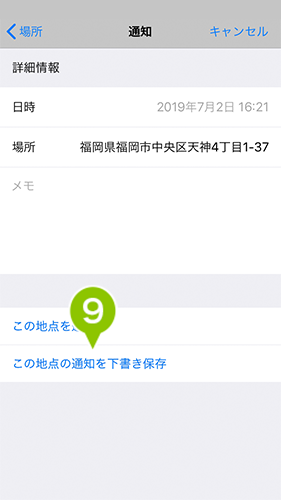
10. 通知をやめる場合は「キャンセル」を選択します。
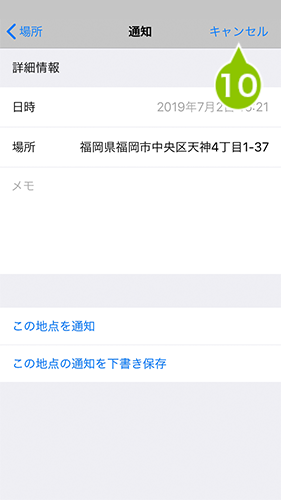
必要な場合に位置情報を取得する
CLOMO PANEL から、該当デバイスの位置情報を取得できます。
1. 「Devices」を選択します。
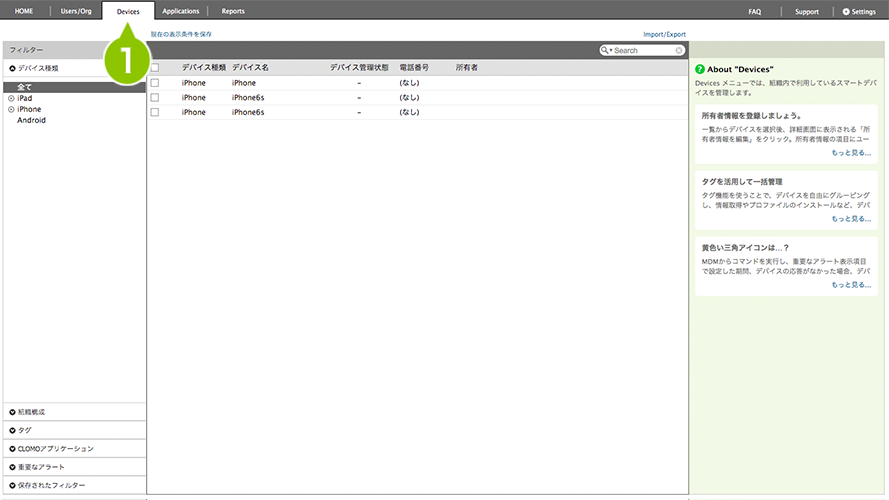
2. 位置情報を知りたいデバイスを選択します。
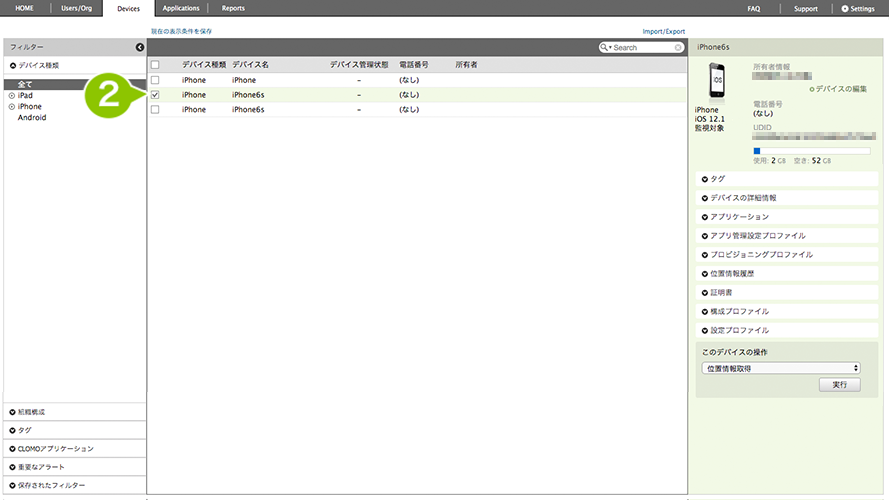
3. 「このデバイスの操作」から「位置情報取得」を選択します。
4. 「実行」を選択します。
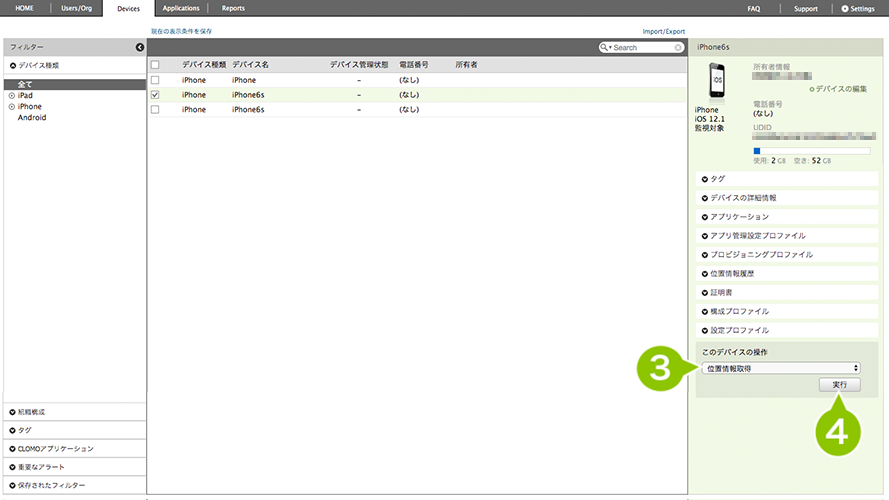
5. 「コマンドを実行」するポップアップの「OK」を選択します。
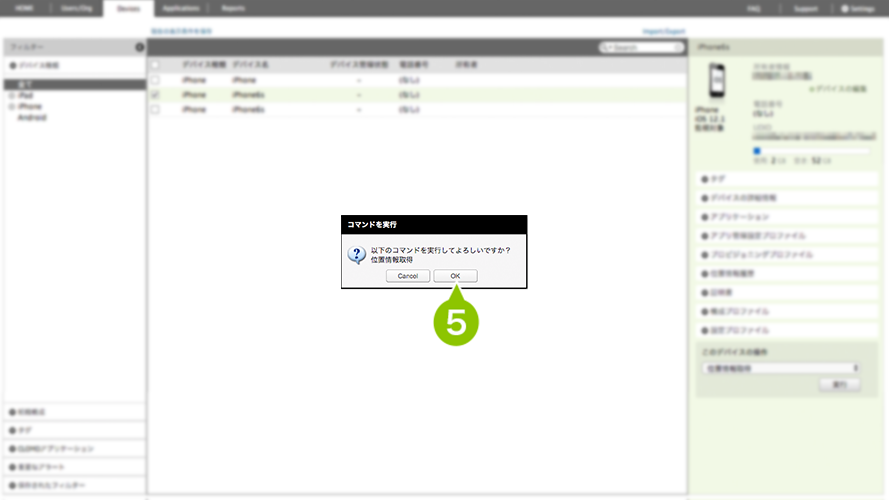
定期的に位置情報を取得する
MDM Agent for iOS 設定プロファイルを登録し、デバイスにインストールすることで、位置情報の定期時刻での取得がおこなえます。
1. CLOMO PANELの「Settings」を選択します。
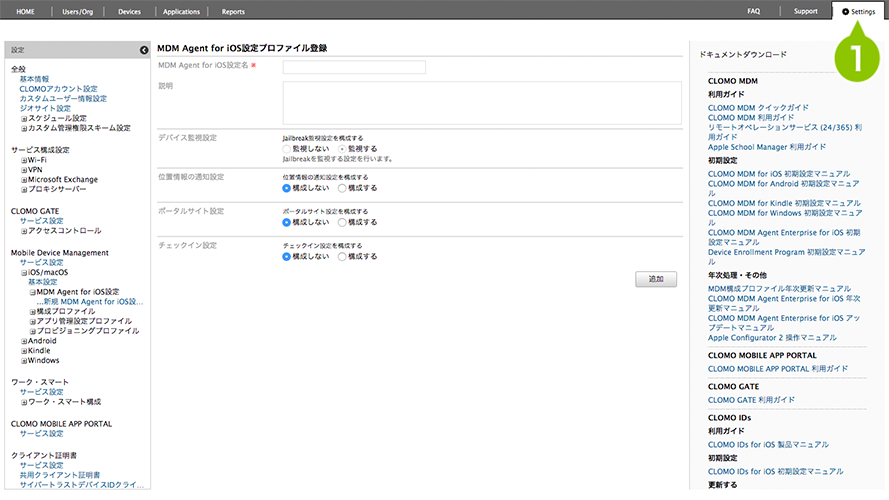
2. 「Mobile Devices Management」の「iOS/macOS」から「MDM Agent for iOS 設定」を選択します。
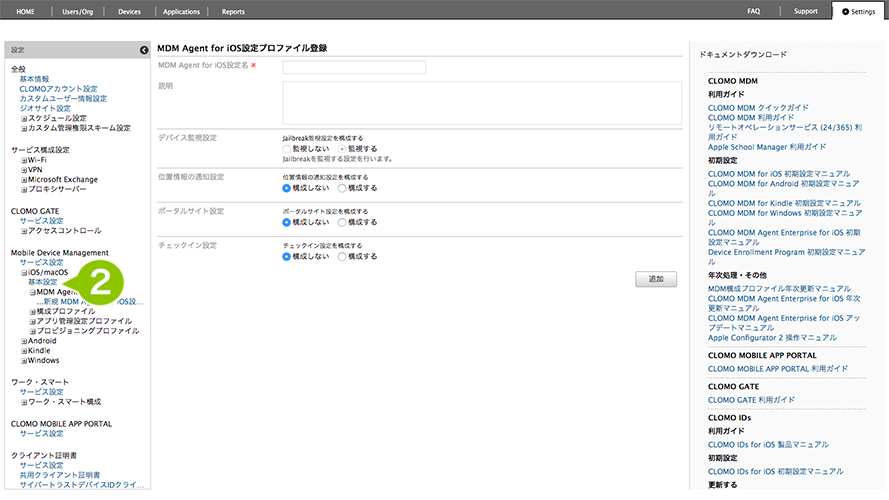
3. 「新規 MDM Agent for iOS 設定プロファイル」を選択します。
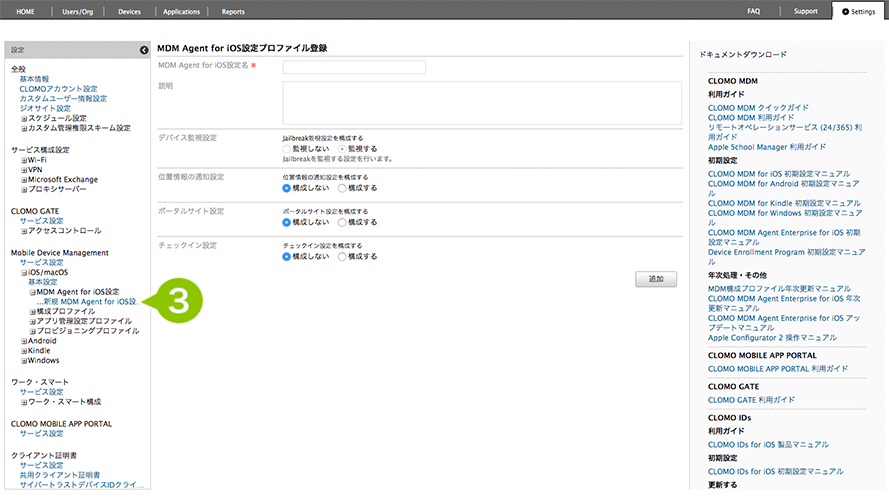
4. 各項目の設定をおこないます。
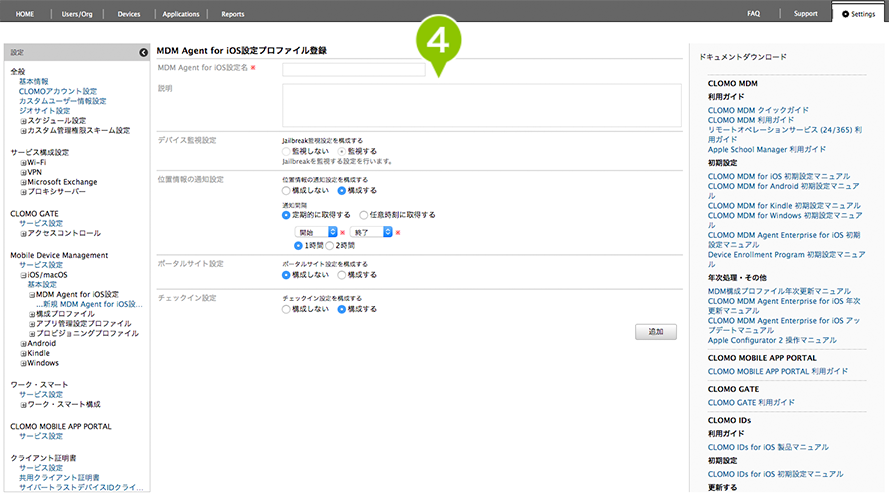
5. 「位置情報の通知設定」を「構成する」にチェックを入れ、「定期的に取得する」を選択します。
開始、終了時間と、取得間隔を設定します。
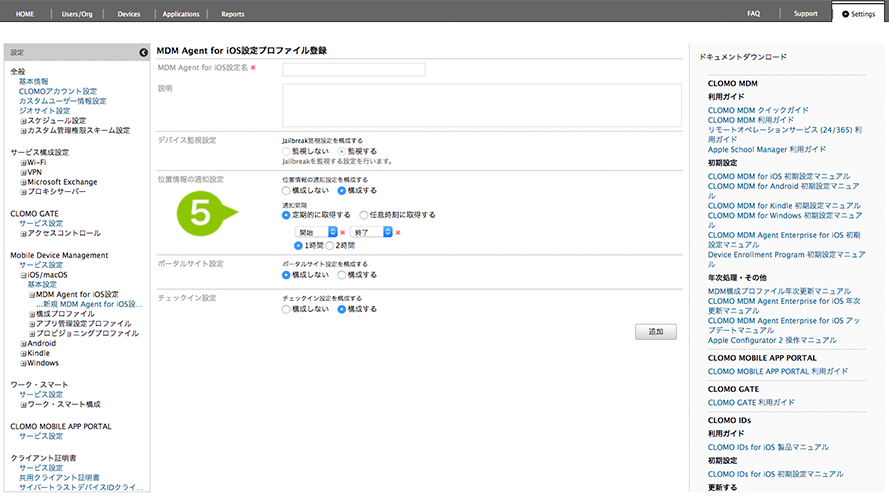
6. 「ポータルサイト設定」を「構成する」にすることで、自社のポータルサイトやコーポレートサイトなど、紹介したい URL を指定できます。
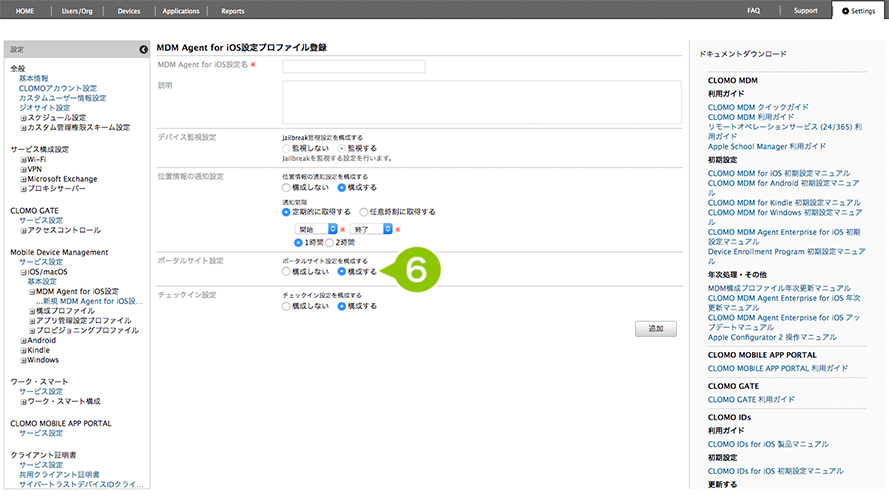
7. 「保存」を選択します。
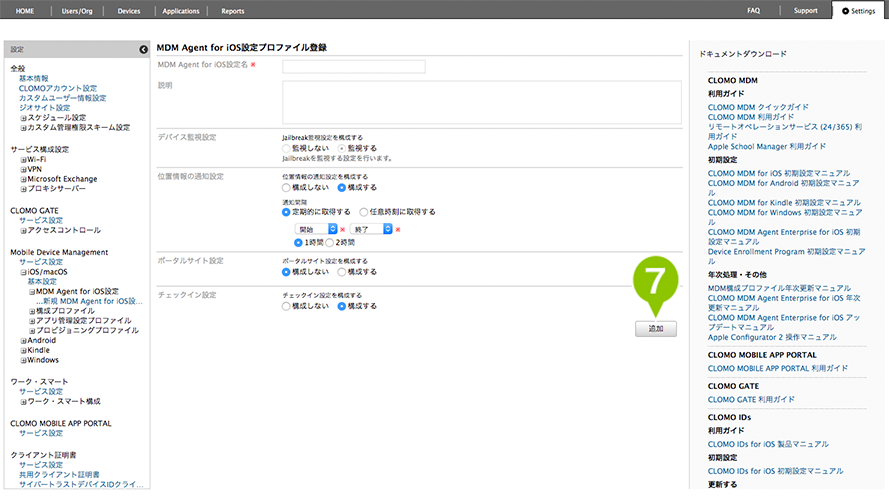
任意の時間にのみ位置情報を取得する
MDM Agent for iOS 設定プロファイルを登録し、デバイスにインストールすることで、位置情報の任意時刻での取得がおこなえます。
1. CLOMO PANELの「Settings」を選択します。
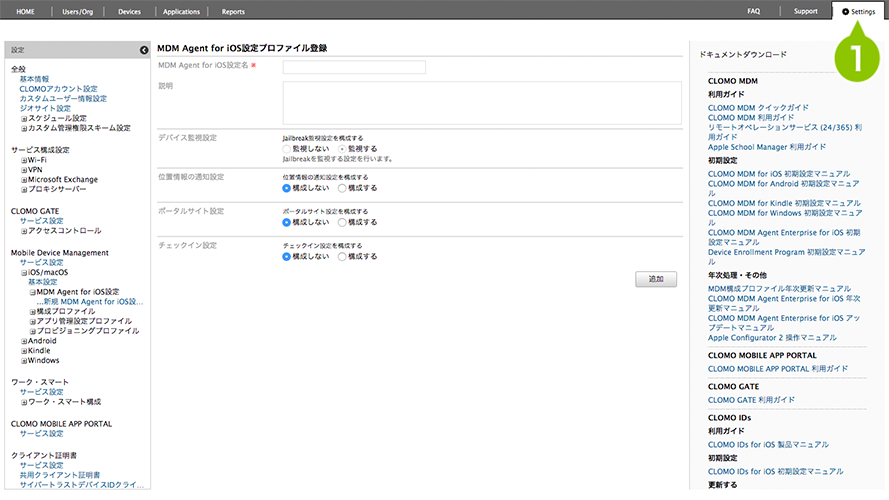
2. 「Mobile Devices Management」の「iOS/macOS」から「MDM Agent for iOS 設定」を選択します。
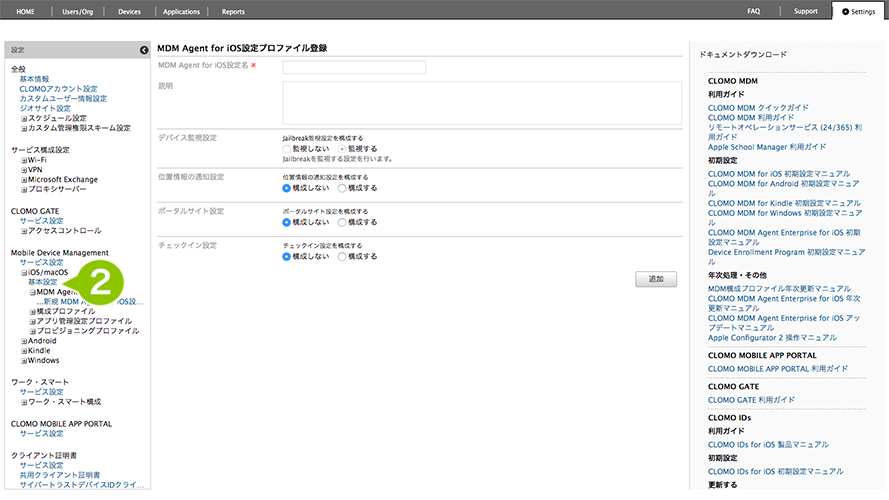
3. 「新規 MDM Agent for iOS 設定プロファイル」を選択します。
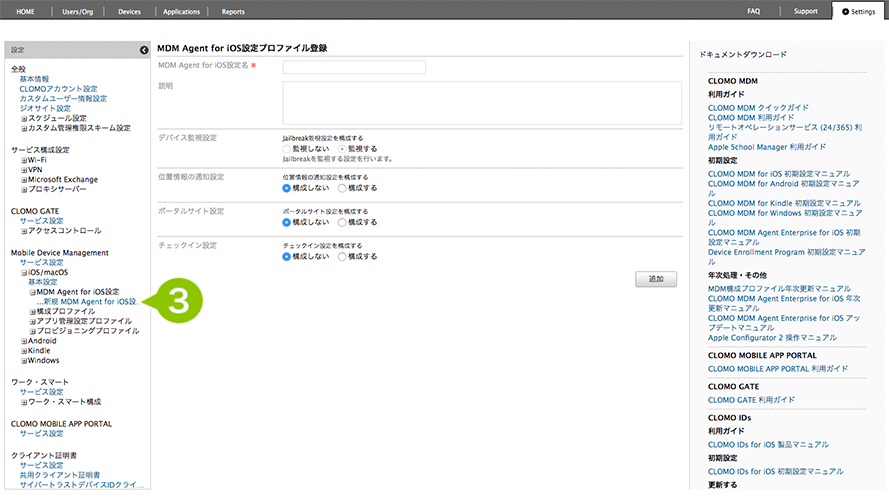
4. 各項目の設定を行います。
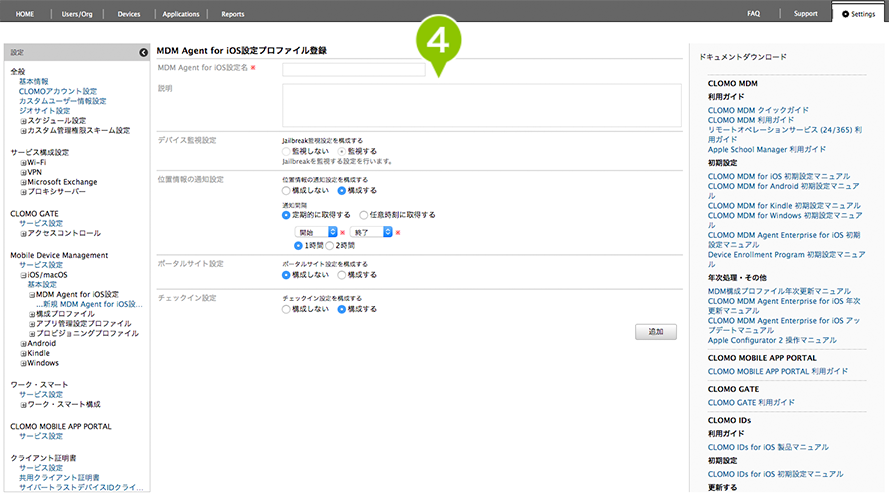
5. 「位置情報の通知設定」を「構成する」にチェックを入れ、「任意時刻に取得する」を選択します。
任意の時間を設定します。
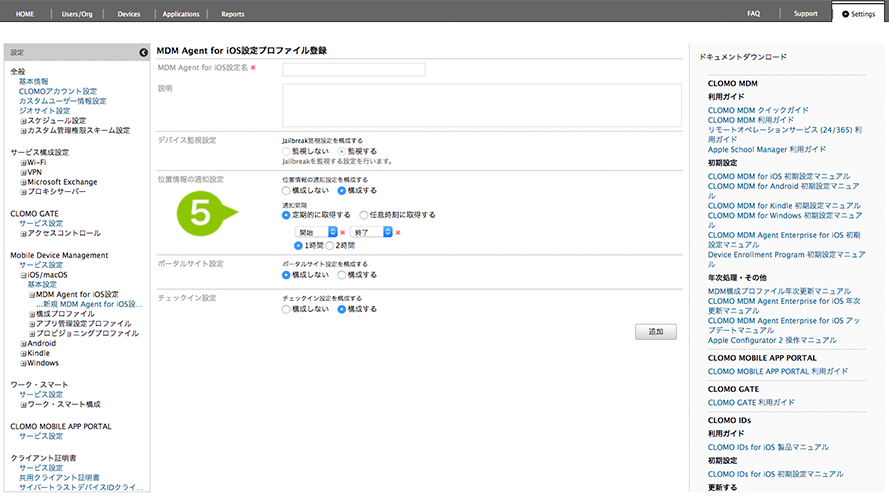
6. 「ポータルサイト設定」を「構成する」にすることで、自社のポータルサイトやコーポレートサイトなど、紹介したい URL を指定できます。
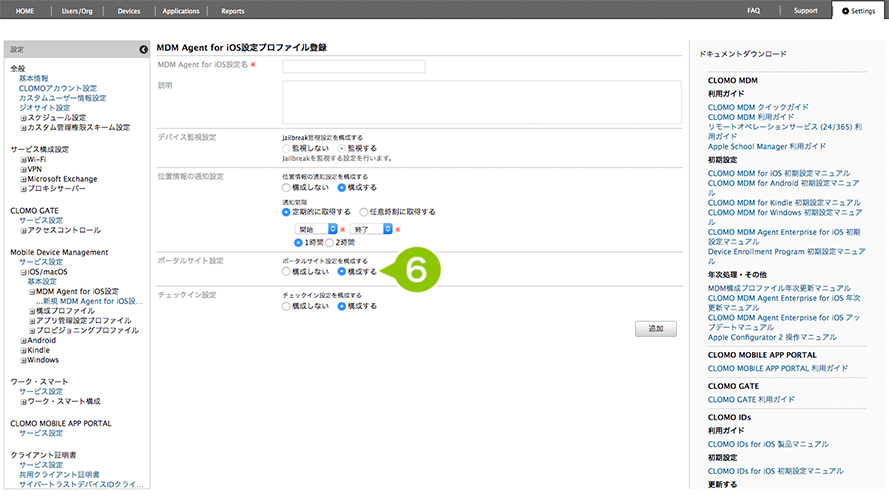
7. 「保存」を選択します。
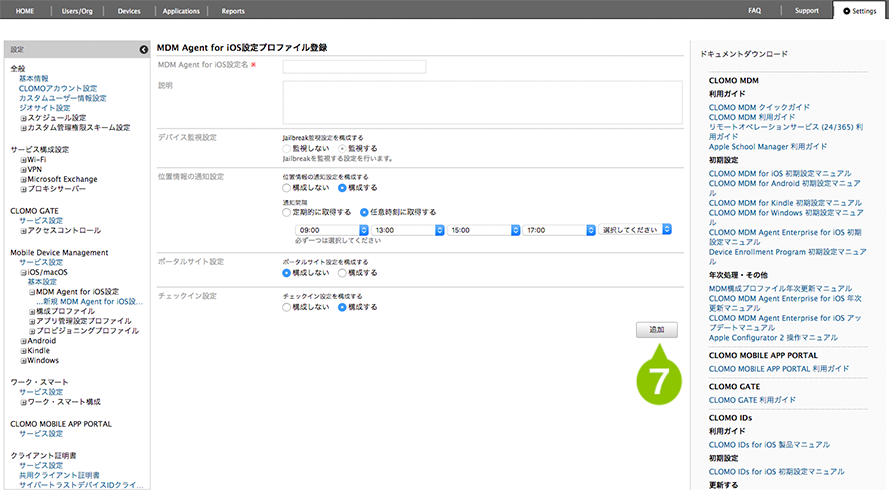

このページに対するフィードバック
お寄せいただいたご意見に返信はできかねますので、予めご了承ください。